- Selecteer de cel waar de berekening mag komen.
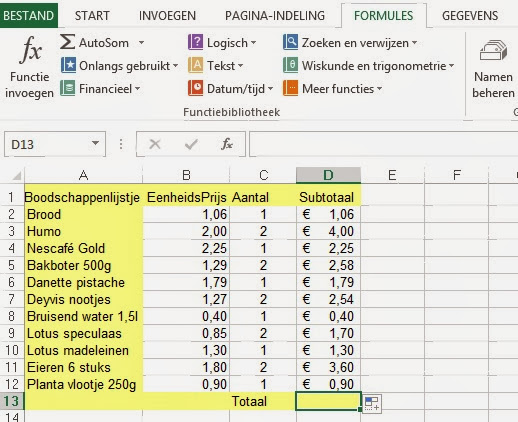
- Klik op het tabblad formules in het lint.
- Klik op de opdracht AutoSom.
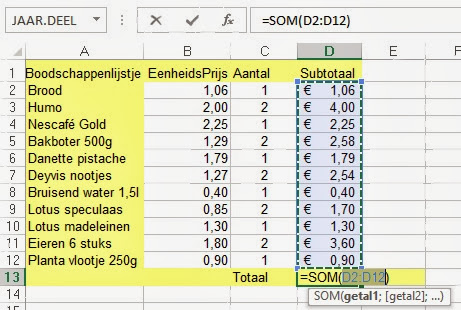
Automatisch wordt de functie Som toegepast op een aantal cellen. De geselecteerde cellen zijn in ons geval correct.
- Druk op de Enter toets.
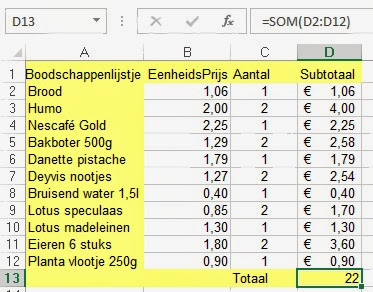
Vervolgens brengen we een euro notatie aan.
- Selecteer de cel met de totale prijs.
- Klik op het tabblad "Start" in het lint.
- Klik op de keuzelijst "financiële getalnotatie".
- Klik op € Euro (€ 123).
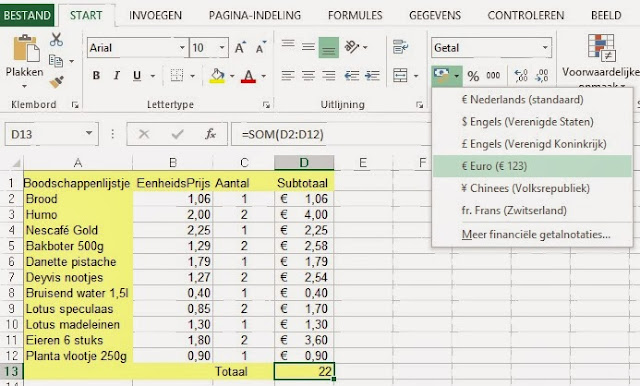
We passen de euro-notatie ook toe op de eenheidsprijzen.
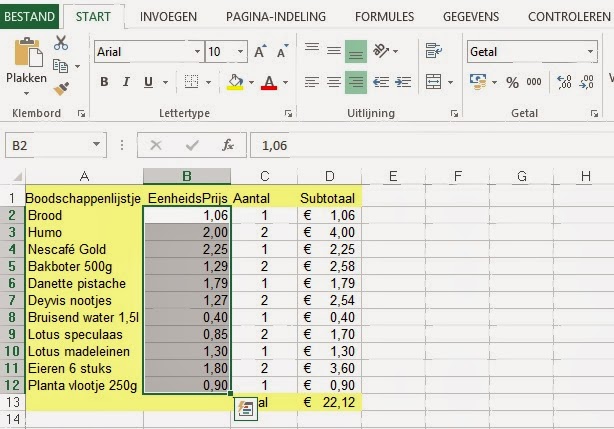
- Selecteer de cellen met de eenheidsprijzen.
- Klik op de keuzelijst "financiële getalnotatie".
- Klik op € Euro (€ 123).
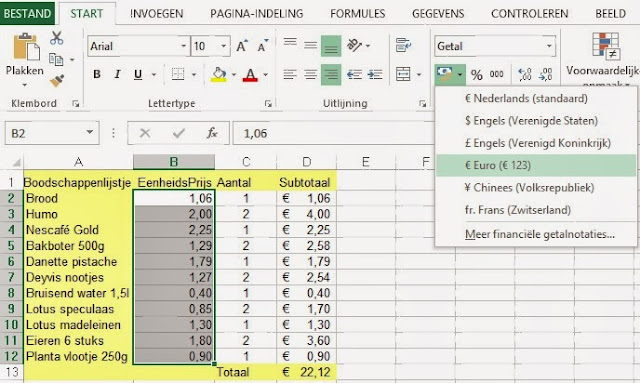

Geen opmerkingen:
Een reactie posten